用CMD命令快速修复电脑问题(掌握CMD命令)
- 生活窍门
- 2024-06-18
- 45
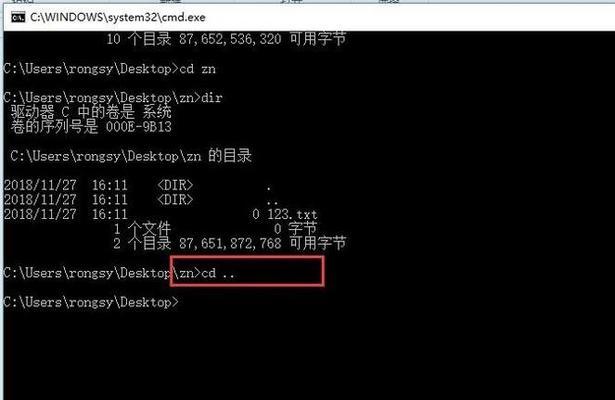
CMD是Windows操作系统中的命令行工具,它提供了丰富的命令和功能,可以用于快速修复电脑问题。本文将介绍一些常用的CMD命令,帮助您解决常见的电脑故障。...
CMD是Windows操作系统中的命令行工具,它提供了丰富的命令和功能,可以用于快速修复电脑问题。本文将介绍一些常用的CMD命令,帮助您解决常见的电脑故障。
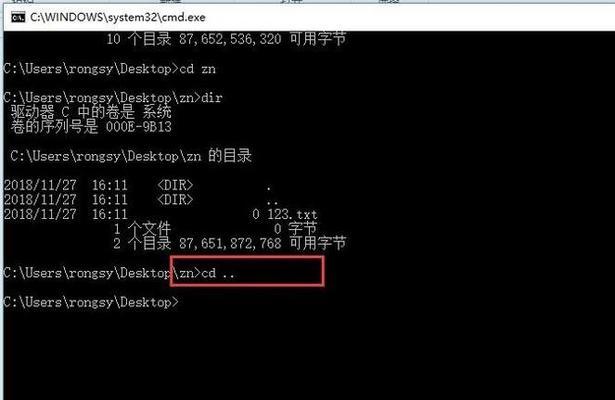
1.修复网络连接问题
通过使用CMD命令来重置网络连接,解决无法连接互联网或局域网的问题。
2.修复启动问题
利用CMD命令检查并修复启动问题,如修复引导文件或修复损坏的系统文件,让电脑正常启动。
3.修复硬盘错误
使用CMD命令检查硬盘的错误,并进行修复,解决因硬盘错误导致的电脑死机或无法读取数据的问题。
4.清理病毒和恶意软件
通过CMD命令来扫描并清理电脑中的病毒和恶意软件,提高电脑的安全性和性能。
5.修复注册表错误
利用CMD命令检查并修复注册表中的错误,解决因注册表错误导致的电脑运行缓慢或出现蓝屏等问题。
6.修复系统更新问题
使用CMD命令来修复系统更新的问题,如修复无法安装更新或更新失败的情况,确保系统的稳定性和安全性。
7.修复音频问题
通过CMD命令来检查和修复音频驱动程序或相关设置,解决电脑无声或声音失真的问题。
8.修复打印机问题
利用CMD命令来检查和修复打印机驱动程序或相关设置,解决无法打印或打印错误的问题。
9.清理临时文件
通过CMD命令清理系统中的临时文件,释放磁盘空间,提高电脑的性能和响应速度。
10.修复蓝屏问题
使用CMD命令来诊断和修复导致蓝屏错误的驱动程序或系统文件,解决频繁蓝屏的问题。
11.修复系统时间同步问题
利用CMD命令来同步系统时间,确保系统时间准确无误。
12.修复电源管理问题
通过使用CMD命令来检查和修复电源管理设置,解决电脑休眠或唤醒问题。
13.清理DNS缓存
使用CMD命令来清理电脑的DNS缓存,解决无法访问特定网站或网页的问题。
14.修复无法识别设备问题
利用CMD命令来重新安装设备驱动程序,解决电脑无法识别外部设备的问题。
15.修复系统文件损坏
通过CMD命令进行系统文件检查和修复,解决因系统文件损坏导致的电脑异常运行的问题。
掌握一些常用的CMD命令,可以让您快速解决电脑出现的各种故障。通过修复网络连接、启动问题、硬盘错误、清理病毒等等,您可以维护电脑的正常运行,提高系统的稳定性和安全性。CMD命令是一个强大而实用的工具,值得每个电脑用户掌握和运用。
掌握CMD万能修复电脑命令,轻松解决电脑问题
在日常使用电脑的过程中,我们难免会遇到各种各样的问题,如病毒感染、系统崩溃、网络连接故障等等。然而,很多人不知道,使用CMD命令行可以解决许多电脑问题。本文将介绍一些常用的CMD命令,帮助您轻松修复电脑故障。
进入CMD命令行(cmd.exe)
要使用CMD命令行修复电脑问题,首先需要进入CMD界面。可以通过在Windows系统中搜索栏中输入“cmd”来打开CMD命令行窗口。还可以通过按下Win键+R键,然后在弹出的运行窗口中输入“cmd”并按下回车键来打开CMD命令行。
使用SFC命令检测和修复系统文件
SFC(SystemFileChecker)命令是一种用于检测和修复系统文件的工具。在CMD命令行窗口中,输入“sfc/scannow”命令,然后按下回车键,系统将自动扫描并修复发现的损坏系统文件。
使用DISM命令修复映像文件
DISM(DeploymentImageServicingandManagement)命令可以用于修复Windows映像文件,解决一些系统文件缺失或损坏的问题。在CMD命令行中输入“dism/online/cleanup-image/restorehealth”命令,然后按下回车键,系统将自动修复损坏的映像文件。
使用CHKDSK命令检查和修复硬盘错误
CHKDSK命令用于检查和修复硬盘上的错误。在CMD命令行中输入“chkdskc:/f”命令,其中“c:”代表需要检查和修复的硬盘分区,然后按下回车键,系统将自动进行检查和修复。
使用Netsh命令修复网络连接问题
Netsh命令可用于诊断和修复网络连接问题。在CMD命令行中输入“netshwinsockreset”命令,然后按下回车键,系统将重置Winsock目录,并重新启动网络连接服务,解决一些网络连接问题。
使用Ipconfig命令刷新DNS缓存
当网络连接问题出现时,可以使用Ipconfig命令刷新DNS缓存,以解决一些域名解析问题。在CMD命令行中输入“ipconfig/flushdns”命令,然后按下回车键,系统将清空DNS缓存。
使用Tasklist和Taskkill命令结束进程
当电脑运行缓慢或出现卡顿问题时,可以使用Tasklist命令查看正在运行的进程,并使用Taskkill命令结束指定进程,以释放系统资源。在CMD命令行中输入“tasklist”命令查看进程列表,然后输入“taskkill/F/IM进程名”命令结束指定进程。
使用Regedit命令编辑注册表
Regedit命令可用于编辑Windows注册表,解决一些与注册表相关的问题。在CMD命令行中输入“regedit”命令,然后按下回车键,系统将打开注册表编辑器,可以进行相应的操作。
使用Diskpart命令管理硬盘和分区
Diskpart命令可用于管理硬盘和分区。在CMD命令行中输入“diskpart”命令,然后按下回车键,系统将打开磁盘管理工具,可以对硬盘和分区进行一系列的操作。
使用Powercfg命令管理电源计划
Powercfg命令可用于管理电源计划,在一些电源管理问题中发挥重要作用。在CMD命令行中输入“powercfg/list”命令查看可用的电源计划,然后输入“powercfg/setactive电源计划GUID”命令切换到指定的电源计划。
使用BCDEDIT命令修复启动问题
当电脑无法正常启动时,可以使用BCDEDIT命令修复引导文件和引导配置数据。在CMD命令行中输入“bcdedit”命令查看当前引导配置,然后根据需要使用其他BCDEDIT命令进行修复操作。
使用Attrib命令修复隐藏文件和文件夹
当电脑上的文件或文件夹被隐藏或受到病毒攻击时,可以使用Attrib命令修复。在CMD命令行中输入“attrib-h-r-s/s/d目标路径”命令,将目标路径替换为实际需要修复的文件或文件夹的路径。
使用Systeminfo命令查看系统信息
Systeminfo命令可用于查看系统的详细信息,包括操作系统版本、安装日期、主机名等。在CMD命令行中输入“systeminfo”命令,然后按下回车键,系统将显示详细的系统信息。
使用Ping命令测试网络连接
Ping命令可用于测试网络连接是否正常。在CMD命令行中输入“ping目标地址”命令,将目标地址替换为要测试的网站或IP地址,然后按下回车键,系统将显示与目标地址的连接状态。
通过掌握一些常用的CMD万能修复电脑命令,我们可以轻松解决许多电脑问题。无论是系统故障、网络连接问题还是其他各种常见的电脑故障,CMD命令行都能提供有效的解决方案。学会使用CMD命令行是每个电脑用户都应该具备的技能。
本文链接:https://www.zxshy.com/article-341-1.html

